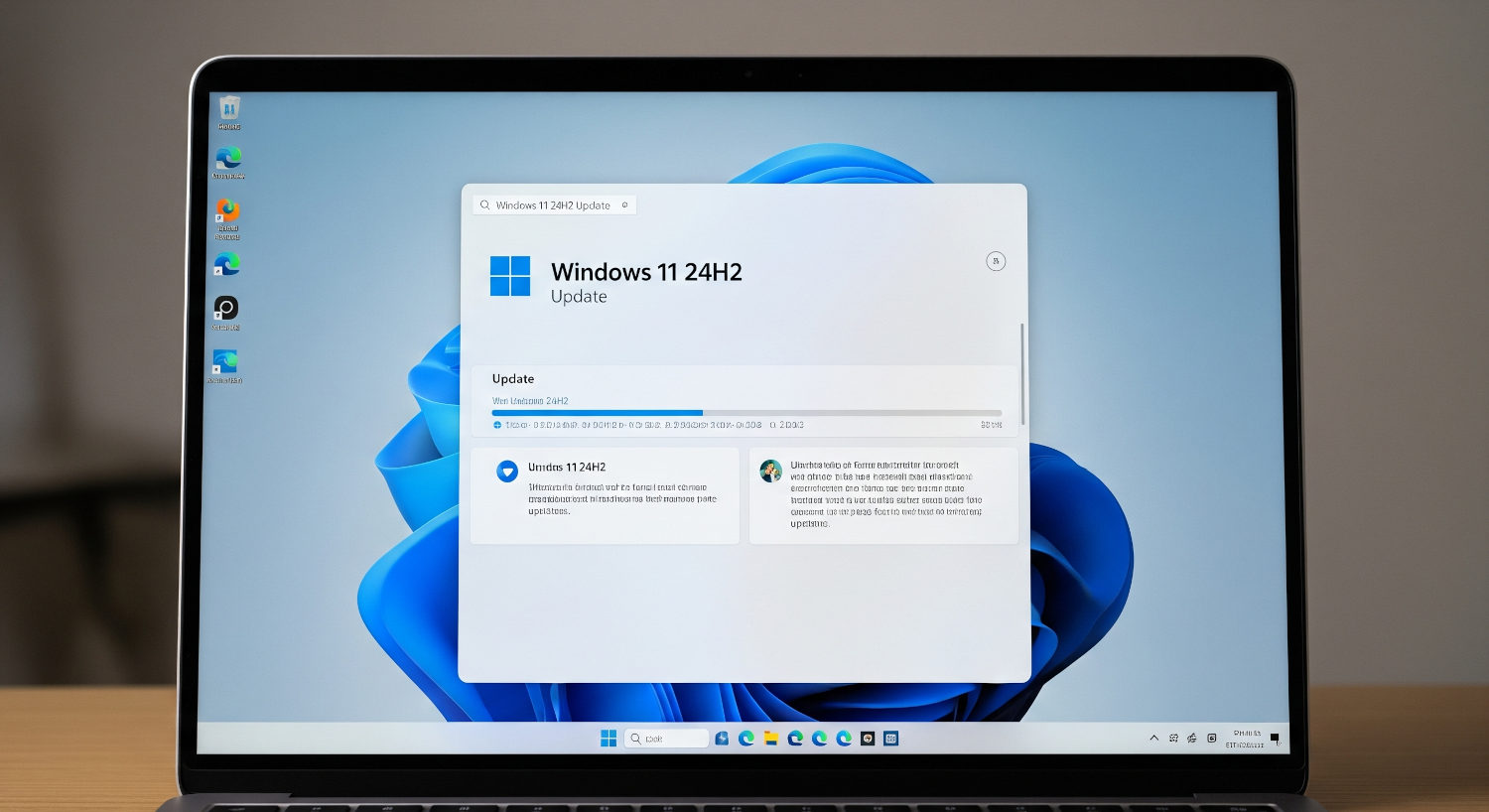- La actualización 24H2 de Windows 11 introduce mejoras en seguridad, funcionalidades y compatibilidad con nuevas tecnologías.
- Incluye cambios visuales, soporte para formatos modernos y nuevas opciones para administradores y usuarios avanzados.
- Existen problemas conocidos que pueden bloquear la actualización en ciertos dispositivos hasta que se resuelvan, por lo que es vital revisar la compatibilidad antes de actualizar.
La actualización 24H2 de Windows 11 está dando mucho que hablar y no es para menos. Microsoft la está desplegando como la nueva gran revisión de su sistema operativo, introduciendo cambios muy esperados, nuevas funciones, ajustes profundos en seguridad, y, por supuesto, sus propios dolores de cabeza típicos en cualquier salto de versión importante.
Si llevas tiempo preguntándote qué trae realmente la 24H2, cómo instalarla, qué problemas puedes esperar y si te merece la pena lanzarte a la actualización, aquí tienes todo lo que necesitas saber, contado de forma minuciosa y natural para que no te pierdas ningún detalle. Tanto si eres usuario doméstico, profesional IT o simplemente te gusta estar al día, esta guía es para ti, sin tecnicismos innecesarios y con las claves bien remarcadas para que tomes la mejor decisión.
¿Qué es la actualización 24H2 de Windows 11 y por qué es tan relevante?
La versión 24H2 de Windows 11 es una de las actualizaciones de características más importantes del año para el ecosistema Windows. Microsoft cambia aquí su forma de desplegar las actualizaciones: mientras que en versiones pasadas las actualizaciones mayores se aplicaban como un paquete de habilitación, con la 24H2 el proceso reemplaza el sistema completo, instalando una nueva versión «de fábrica» encima de la anterior, un método más seguro pero también más drástico.
El objetivo de Microsoft con esta versión es mejorar la seguridad, añadir funciones innovadoras, optimizar la experiencia del usuario y sentar la base para futuras tecnologías, como la inteligencia artificial integrada y mejores capacidades de administración para empresas y administradores IT.
¿Quién puede instalar la actualización 24H2 de Windows 11?
Si quieres dar el salto a 24H2, tienes que cumplir ciertos requisitos. Microsoft solo permite la actualización desde versiones 22H2 y 23H2 de Windows 11. Si tienes una versión anterior o vienes de Windows 10, tendrás que actualizar primero a alguna de esas versiones previas o hacer una instalación limpia.
- Procesador de 64 bits (lo puedes comprobar en Configuración > Sistema > Acerca de).
- Compatibilidad con los requisitos mínimos de Windows 11 (TPM 2.0, arranque seguro, RAM y almacenamiento suficiente, etc.).
- Drivers actualizados, para evitar incompatibilidades o problemas durante el proceso.
Importante: Si tu equipo no cumple alguno de los requisitos esenciales, el propio asistente de actualización te lo indicará y no te permitirá continuar. Microsoft desaconseja expresamente forzar la instalación en equipos no compatibles, ya que no tendrán soporte ni recibirán actualizaciones en el futuro.
Principales novedades de Windows 11 24H2
Esta actualización incluye mejoras en productividad, seguridad, administración, accesibilidad y compatibilidad con nuevas tecnologías. Vamos a desmenuzar todas las áreas donde la versión 24H2 aporta valor real:
1. Cambios visuales y en la interfaz
- Nueva información del móvil en el menú Inicio: si tienes vinculado tu móvil con Phone Link, podrás ver el estado de la batería, notificaciones, mensajes y llamadas directamente desde el menú Inicio.
- Explorador de archivos rediseñado: la sección de Inicio muestra archivos recientes y favoritos, y el menú contextual destaca las opciones «copiar» y «pegar».
- Compatibilidad con archivos 7z y TAR: Windows ahora integra nativamente la posibilidad de crear y descomprimir archivos en estos formatos, además del soporte extendido para ZIP y otros formatos comprimidos.
- Mejoras en la configuración de fecha y hora: nueva interfaz más sencilla y clara, facilitando cambios y ajustes rápidos.
- Personalización avanzada de energía: los perfiles energéticos en portátiles ganan protagonismo, permitiendo mayor control para ahorrar batería, así como nuevas opciones para gestionar el inicio del portátil (como encenderlo al abrir la tapa).
- Opciones avanzadas para ratón: ahora puedes invertir la dirección de desplazamiento y modificar la precisión del puntero fácilmente desde el menú de configuración.
- Compatibilidad HDR para fondos de pantalla: si cuentas con monitor HDR, podrás usar fondos adaptados a este estándar y cambiar los perfiles de color nativamente.
2. Cambios en apps y utilidades
- Outlook reemplaza a Correo y Calendario: Microsoft da el salto definitivo a Outlook como aplicación central para el correo y la gestión de calendarios, retirando las apps antiguas.
- El comando Sudo llega a Windows: ahora los desarrolladores y usuarios avanzados pueden usar sudo en la consola, con tres modos diferentes (nueva ventana, entrada deshabilitada y en línea) para ejecutar acciones con privilegios de administrador sin tener que abrir siempre una consola elevada.
- Mejoras en la administración remota y para empresas: la actualización optimiza la gestión por Windows Update, Server Update Services y otras herramientas para IT, compatible con licencias por volumen y nuevas opciones de políticas.
- OOBE mejorado: durante la instalación limpia, si no hay drivers de Wi-Fi disponibles, Windows permite instalarlos desde otras fuentes antes de continuar. También se han agregado opciones para asegurar que el idioma seleccionado coincide con tu sistema.
- Editor del Registro y Administrador de tareas: el Editor del Registro ahora puede limitar las búsquedas a la clave seleccionada y descendientes, y el Administrador de tareas incorpora un diseño más moderno y opciones visuales mejoradas.
3. Mejoras en seguridad y privacidad
- Refuerzo de la seguridad LSA: protección activa contra el robo de credenciales y ejecución de código no autorizado en el proceso de autenticación, habilitándose automáticamente si no se detectan incompatibilidades.
- Nuevas reglas de cortafuegos para SMB: se eliminan los puertos NetBIOS entrantes del grupo por defecto, ajustando el firewall a los puertos estrictamente necesarios, alineándolo con el comportamiento de servidores Windows.
- Protección del tráfico en red (SMB): la firma y cifrado SMB son ahora obligatorios por defecto, haciendo mucho más seguro el intercambio de archivos en entornos empresariales y domésticos.
- Desactivación por defecto de mailslots remotos: el protocolo, ya obsoleto, queda deshabilitado para reducir vectores de ataque potenciales.
- Cifrado de datos personales para carpetas: se puede proteger el contenido de las carpetas Documentos, Escritorio e Imágenes con cifrado autenticado mediante Windows Hello. Perfecto si compartes el equipo o lo dejas sin supervisión en entornos de trabajo.
- Control total sobre el acceso a la ubicación: puedes ver fácilmente qué apps han accedido a la información de redes Wi-Fi, aceptar o rechazar permisos cuando una app lo solicite, y ocultar notificaciones si desactivas la ubicación.
- Soporte SHA-3: Windows 11 24H2 añade compatibilidad con la familia de funciones hash SHA-3, SHAKE, cSHAKE y KMAC, aumentando la robustez criptográfica.
- App Control para empresas: opción mejorada de control de aplicaciones para el entorno empresarial a través de Intune u otros MDM, bloqueando la ejecución de código no autorizado.
4. Innovación y tecnologías punteras
- Windows AI y Copilot+: aunque en Europa la integración de funciones IA aún es limitada por cuestiones regulatorias, los equipos Copilot+ con unidad NPU tendrán funciones exclusivas como subtítulos en tiempo real para vídeos en 44 idiomas, efectos de vídeo y audio impulsados por IA, Cocreator en Paint para generar imágenes a partir de bocetos, Auto Super Resolution que mejora el rendimiento y la calidad visual en juegos, y nuevas opciones de edición inteligente en la app Fotos.
- Actualizaciones acumulativas de puntos de control: el nuevo modelo permite reducir el tamaño de las descargas y agilizar la instalación de parches, ya que los paquetes se basan en versiones recientes y no en la versión original, minimizando la espera entre reinicios.
- Wi-Fi 7 y Bluetooth LE Audio: la 24H2 añade soporte nativo para los últimos estándares de conexión inalámbrica, incluidas nuevas funciones para dispositivos de asistencia auditiva.
- Rust en el kernel de Windows: primera implementación relevante del lenguaje Rust en el núcleo de Windows, empezando por la gestión de regiones GDI, con el objetivo de mejorar la fiabilidad y seguridad del sistema.
- API para eficiencia energética y desarrolladores: nuevas APIs permiten a los programadores anticipar momentos de máxima energía renovable de la red local para posponer tareas, y conocer el estado real del modo de ahorro energético.
5. Cambios y mejoras menores
- Impresión protegida por Windows: solo se permite imprimir con impresoras compatibles con la pila moderna de Windows, eliminando la necesidad de drivers de terceros y mejorando el control sobre dispositivos conectados.
- Pequeñas mejoras en la conexión a Escritorio Remoto: adapta la escala de texto, nuevos niveles de zoom, y mejoras visuales en la barra de herramientas.
- Gestión de dialectos SMB: los administradores pueden decidir exactamente qué protocolos y dialectos SMB permitir en su entorno, reforzando la compatibilidad y la seguridad en redes empresariales.
- Control detallado de actualizaciones opcionales: se pueden habilitar desde políticas para empresas las actualizaciones «optativas» y tener así acceso anticipado a funciones sin poner en riesgo la seguridad.
Problemas conocidos y compatibilidades al actualizar a 24H2
Como toda gran actualización de Windows, la 24H2 no está exenta de algunos problemas, bloqueos temporales y errores de compatibilidad que Microsoft está monitorizando bien de cerca. Aquí tienes un resumen exhaustivo de todos los problemas abiertos hasta la fecha, para que compruebes si alguno de ellos puede afectarte antes de actualizar:
- Aplicaciones AVD (Azure Virtual Desktop) con asociación de aplicaciones: los usuarios pueden encontrar errores «Elemento no encontrado» al intentar iniciar apps empaquetadas con CIMFS en sesiones virtuales. La recomendación, mientras se resuelve, es usar imágenes VHDX en vez de CIMFS. Solo afecta a AVD.
- Controlador sprotect.sys de SenseShield Technology: provoca pantallazos azules o negros en determinados dispositivos de empresa y seguridad avanzada. Microsoft ha bloqueado la 24H2 en sistemas con este driver hasta que SenseShield publique la corrección.
- Dirac Audio con cridspapo.dll: algunos dispositivos pierden la salida de audio tras la actualización, afectando a altavoces internos, Bluetooth y auriculares. Hay una suspensión aplicada al despliegue en estos equipos y se está esperando un nuevo controlador.
- Cámara integrada y reconocimiento facial Windows Hello: en modelos con detección de objetos o caras, algunas apps pueden quedarse «colgadas». Estos dispositivos tampoco recibirán aún la 24H2 por Windows Update hasta nuevo aviso.
- Explorador de exámenes seguros (versión 3.7 o inferior): no se abre tras instalar 24H2. Solución: actualizar el explorador a la versión 3.8 o posterior.
- Aplicaciones de personalización de fondos de pantalla: pueden dejar de funcionar correctamente, mostrando fondos incorrectos, iconos que desaparecen, o errores en escritorios virtuales. Solución: desinstalar o actualizar la app. El despliegue está siendo desbloqueado progresivamente según los desarrolladores resuelven cada caso.
- Easy Anti-Cheat (EAC) y videojuegos: los dispositivos con procesadores Intel Alder Lake+ y vPro, y drivers EAC previos a abril de 2024, pueden ver pantallazos azules al ejecutar ciertos juegos. Se recomienda actualizar el juego (y, por tanto, el driver EAC) a la última versión.
- Drivers Intel Smart Sound Technology (SST): los modelos con procesadores Intel de 11ª generación y drivers IntcAudioBus.sys en versión 10.29.0.5152 o 10.30.0.5152 sufrirán pantallazos azules. Debes actualizar a la versión 10.30.00.5714 o superior antes de instalar la actualización.
Además, Microsoft recomienda no forzar la actualización mediante asistente o imagen ISO si tu equipo está afectado por alguno de estos bloqueos, ya que puedes perder algunos dispositivos o funciones clave hasta que se publique la solución definitiva.
Cómo actualizar a Windows 11 24H2 paso a paso
La actualización 24H2 se puede instalar de diversas formas, dependiendo de tu nivel de experiencia y la situación de tu ordenador. Aquí tienes todas las opciones (y cuándo es recomendable cada una):
1. Actualización automática mediante Windows Update
Es la forma más segura y sencilla para la mayoría de la gente:
- Abre Configuración de Windows.
- Ve a Windows Update.
- Pulsa en Buscar actualizaciones. Si tienes una versión soportada y tu dispositivo no está bloqueado por incompatibilidades, la opción para instalar la 24H2 aparecerá y podrás seleccionar Descargar e instalar.
Si tu equipo aún no la recibe, paciencia: Microsoft despliega la 24H2 en oleadas, priorizando dispositivos modernos y sin problemas conocidos.
2. Actualización forzada mediante Asistente de instalación
Si quieres acelerar el proceso y sabes que tu equipo es compatible, puedes descargar el Asistente de instalación de Windows 11 desde la web oficial de Microsoft.
- Descarga el asistente desde la página de Microsoft.
- Ejecuta el archivo y sigue los pasos (puede pedirte instalar la herramienta qué es WSL 2 para verificar requisitos).
- Si tu equipo cumple con todo, el asistente descargará la actualización y la instalará, tras lo cual solo quedará reiniciar.
- En caso de error, el asistente te mostrará qué requisito no se cumple.
Recuerda que solo puedes forzar la instalación si ya tienes Windows 11 22H2 o 23H2 y no hay bloqueos activos debido a problemas conocidos.
3. Instalación manual o «limpia» desde cero
Cuando la actualización te da problemas, o simplemente prefieres empezar de cero, puedes realizar una instalación limpia de Windows 11 24H2:
- Descarga la imagen ISO oficial de Microsoft y crea un USB de arranque (puedes seguir las instrucciones usando la herramienta de creación de medios).
- Haz copia de seguridad de tus datos importantes (documentos, fotos, etc.), ya que este proceso borra todo el contenido anterior.
- Arranca el PC desde el USB y sigue el proceso de instalación. Podrás elegir si quieres una instalación totalmente limpia o conservar algunos archivos durante el proceso (según elijas la opción de actualización).
- Esta opción es especialmente útil si has estado experimentando errores persistentes o después de un largo tiempo sin formatear el equipo.
Un consejo: si tienes dudas sobre los pasos, en la web oficial de Microsoft hay guías paso a paso y vídeos para asegurarte de hacer todo correctamente.
4. Forzar la actualización desde directivas de grupo (solo Windows 11 Pro)
Para usuarios avanzados o en entornos profesionales (Windows 11 Pro):
- Ejecuta el comando gpedit.msc para abrir las directivas de grupo.
- Ve a Configuración del equipo > Plantillas administrativas > Componentes de Windows > Windows Update > Administrar las actualizaciones ofrecidas desde Windows Update.
- Edita la entrada Seleccionar la versión de actualización de características de destino, activa la opción y escribe «Windows 11» y «24H2» en los campos correspondientes.
- Aplica los cambios, reinicia el PC y al volver a abrir Windows Update, la 24H2 debería aparecer disponible.
Soluciones y consejos ante problemas durante o después de la actualización
Las actualizaciones de Windows, por muy probadas que estén, pueden generar conflictos esporádicos en ciertos dispositivos. Aquí tienes recomendaciones si te encuentras algún escollo:
- Actualiza todos los drivers antes de instalar la 24H2, especialmente tarjetas de sonido, red, gráficos y periféricos poco comunes.
- Desinstala temporalmente software de seguridad (antivirus de terceros, cifrado de disco, aplicaciones de personalización de escritorio, etc.) si tu equipo está bloqueado por incompatibilidad.
- No fuerces la actualización si tu dispositivo está afectado por algún problema conocido o retención de protección aplicada por Microsoft. Es mejor esperar a que el fabricante o Microsoft publiquen la solución.
- Si la actualización falla reiteradamente: intenta hacer una instalación limpia o utiliza la función de restablecer Windows desde la nube, que descarga e instala la versión más reciente sin borrar tus datos personales (puedes elegir si conservarlos o no).
- ¿Se han perdido funciones, dispositivos o apps tras la actualización? Visita la web del fabricante del PC para descargar drivers y aplicaciones compatibles con la nueva versión.
- ¿Problemas persistentes? Puedes desinstalar la 24H2 y volver a la 23H2 desde Configuración > Recuperación, siempre que no hayan pasado más de 10 días desde la actualización.
Características eliminadas o en desuso en 24H2
Con cada versión, Microsoft revisa su lista de características y elimina aquellas en desuso o que ya no considera seguras o necesarias. Si utilizabas alguno de estos elementos, te conviene buscar alternativas o ver si existen nuevos métodos en la 24H2:
- Desaparición de las apps clásicas de Correo y Calendario, reemplazadas por Outlook.
- Protocolo Mailslot remoto deshabilitado por defecto.
- Algunos elementos heredados de impresión y conectividad SMB han sido reemplazados o requieren configuración manual si se necesitan explícitamente.
Recomendaciones prácticas antes de lanzarte a actualizar
- Haz siempre copia de seguridad de tus archivos importantes antes de actualizar.
- Consulta los foros, la web de Microsoft o redes de soporte para comprobar si hay algún aviso para tu modelo de equipo o si otros usuarios han detectado problemas con la 24H2 en configuraciones similares a la tuya.
- No postergues nunca la actualización de tus drivers y software de terceros: muchas incompatibilidades se resuelven simplemente con tener el sistema al día.
- Si tu equipo tiene algún dispositivo poco común (tarjetas de expansión, periféricos personalizados…), busca en la web del fabricante la compatibilidad con 24H2 antes de actualizar.
¿Qué hacer si algo sale mal: ¿Cómo volver atrás o desinstalar la actualización?
Si experimentas problemas graves tras la actualización y necesitas revertir a la versión anterior:
- Puedes desinstalar la actualización desde Configuración > Recuperación > Volver a la versión anterior, siempre que no hayan pasado más de 10 días desde la instalación.
- Tras revertir, no olvides bloquear temporalmente la actualización automática para que Windows no intente reinstalar la 24H2 inmediatamente mientras resuelves el conflicto.
- Si no puedes volver porque ha pasado más tiempo, la única opción será realizar una instalación limpia con la ISO de la versión anterior o restaurar una copia de seguridad que tuvieras de tu sistema.
[relacionado url=»https://www.polimetro.com/como-actualizar-controladores-usb-en-windows-11/»]
Por último, mantente atento a las páginas de soporte técnico de Microsoft, foros de tecnología y grupos de usuarios para obtener actualizaciones sobre problemas emergentes y soluciones temporales. La versión 24H2 de Windows 11 introduce mejoras importantes en seguridad, rendimiento y funciones, y está diseñada para ofrecer una experiencia más completa y segura si tu hardware cumple los requisitos y no presenta bloqueos previos.

Expertos en software, desarrollo y aplicación en industria y hogar. Nos encanta sacar todo el potencial de cualquier software, programa, app, herramienta y sistema operativo del mercado.